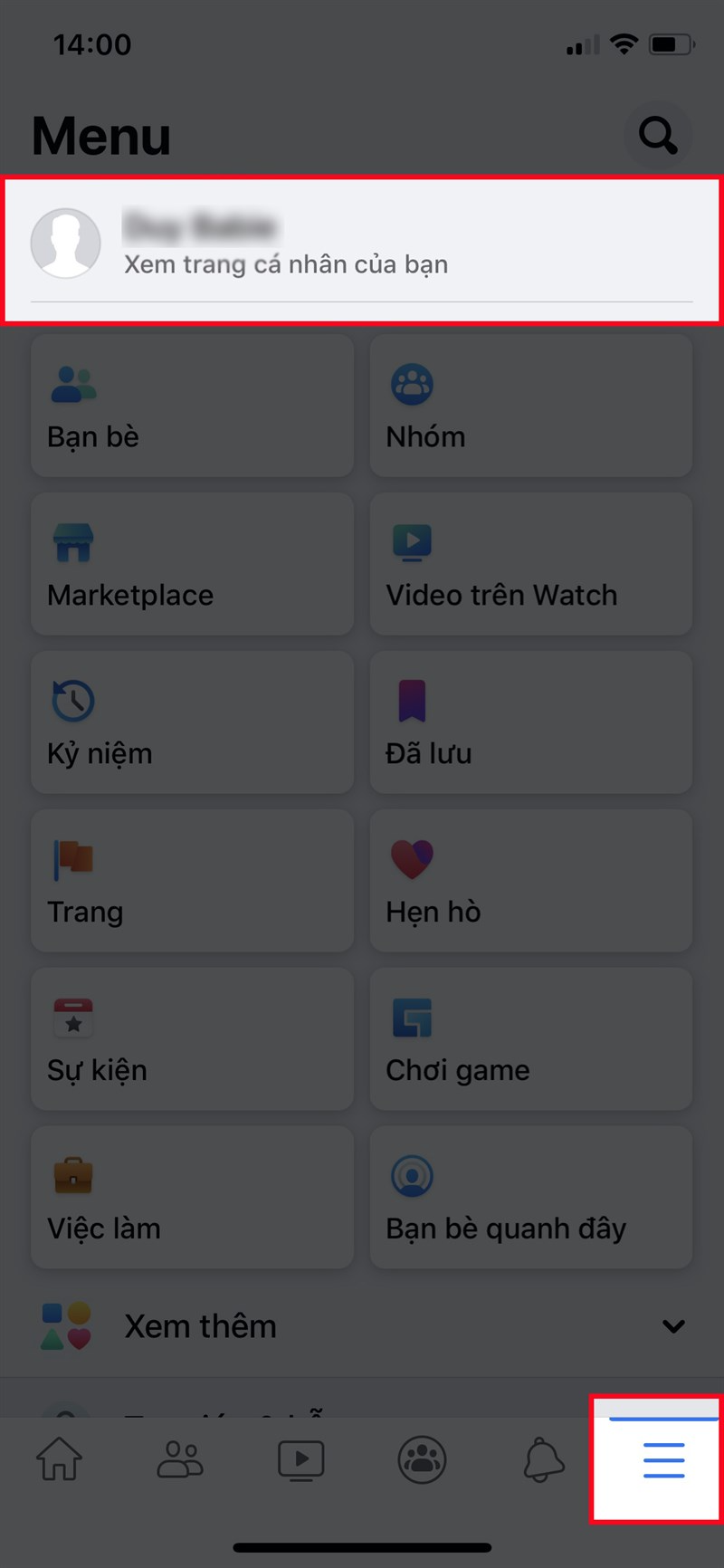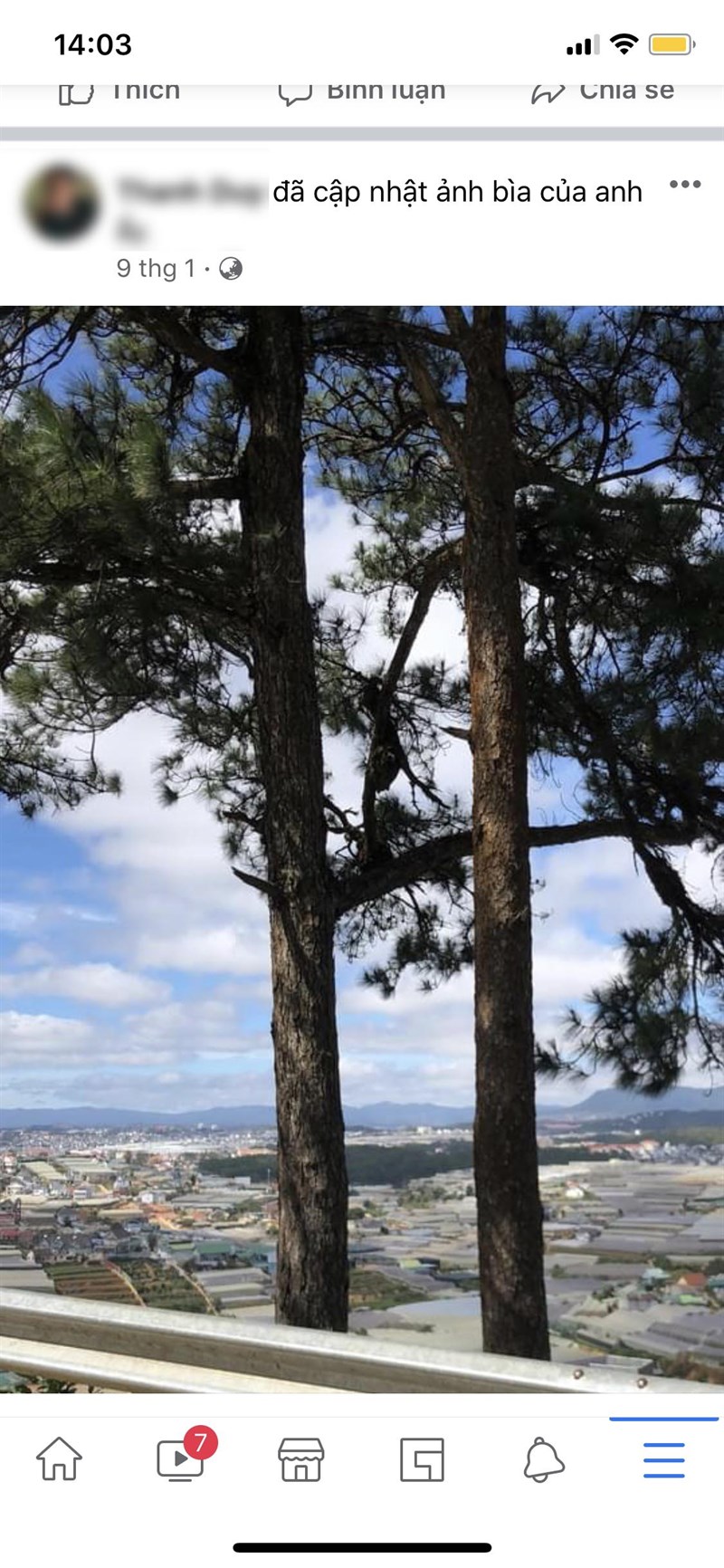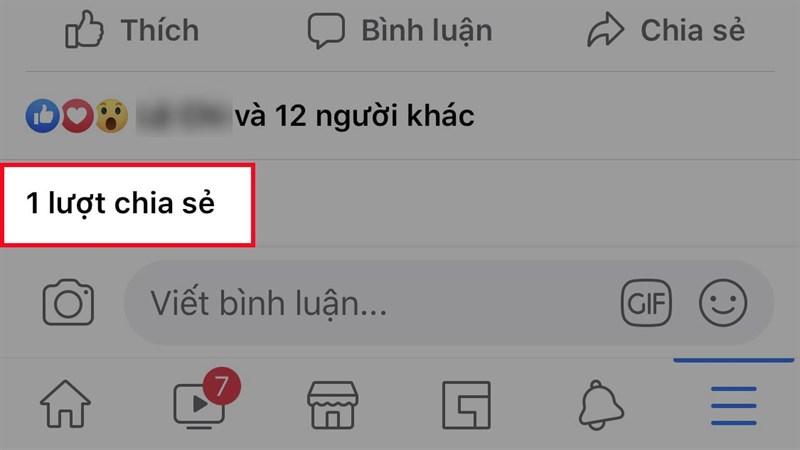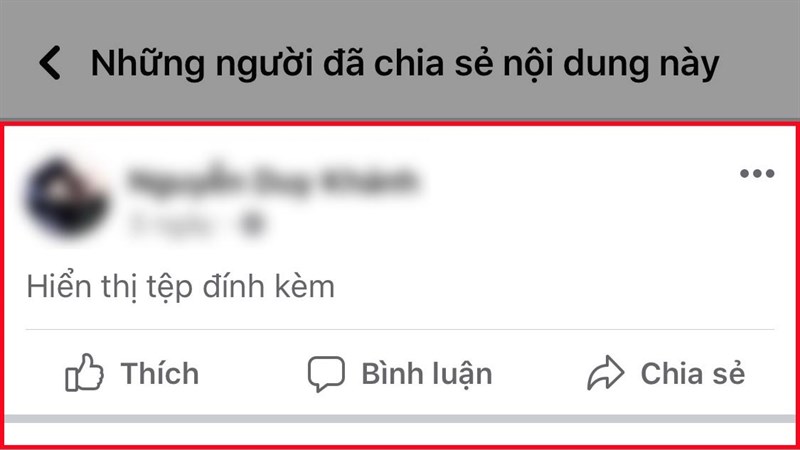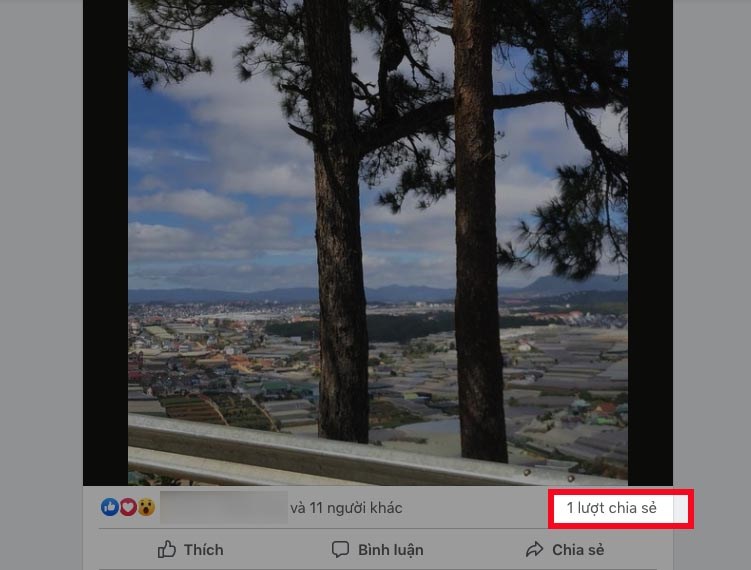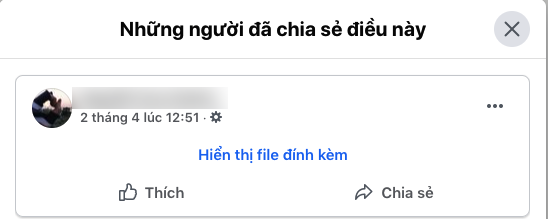Cùng xem Cách xem ai chia sẻ bài viết của mình trên Facebook cực đơn giản trên youtube.
Bạn muốn biết ai đã chia sẻ bài đăng của bạn trên facebook nhưng không biết làm thế nào? Bài viết dưới đây sẽ hướng dẫn bạn cách xem ai đã chia sẻ bài viết của mình trên facebook cực dễ dàng.
1. cách xem ai đã chia sẻ bài đăng của bạn trên facebook qua điện thoại
1.1 Hướng dẫn nhanh
- Mở ứng dụng facebook, nhấp vào 3 dấu gạch ngang ở góc dưới cùng bên phải & gt; nhấp vào hồ sơ của bạn .
- Chọn bài đăng hoặc ảnh mà bạn muốn xem được chia sẻ.
- Nhấp vào Chia sẻ ở góc dưới cùng bên trái của màn hình.
- Trong Những người đã chia sẻ bài đăng này, sẽ hiển thị danh sách những người đã chia sẻ bài đăng hoặc ảnh của bạn.
1.2 Mô tả chi tiết
Bước đầu tiên : Mở ứng dụng facebook, nhấp vào 3 dấu gạch ngang ở góc dưới cùng bên phải & gt; nhấp vào hồ sơ của bạn .
Mở ứng dụng facebook, nhấp vào biểu tượng 3 dấu gạch ngang ở góc dưới cùng bên phải & gt; nhấp vào hồ sơ của bạn
Bước 2 : Chọn người bạn muốn xem bài đăng hoặc ảnh được chia sẻ.
Chọn người bạn muốn xem các bài đăng hoặc ảnh được chia sẻ
Bước 3 : Nhấp vào Chia sẻ ở góc dưới bên trái của màn hình.
Xem Thêm : Swift Code là gì? Mã Swift Code các ngân hàng tại Việt Nam
Nhấp vào số lượng chia sẻ ở góc dưới bên trái của màn hình
Bước 4 : Trong Những người đã chia sẻ nội dung này , danh sách những người đã chia sẻ bài đăng hoặc ảnh của bạn sẽ xuất hiện. p>
Trong Những người đã chia sẻ phần này, danh sách những người đã chia sẻ bài đăng hoặc ảnh của bạn sẽ xuất hiện
Điện thoại chơi game tốt nhất để mua hiện tại
2. Cách sử dụng máy tính để xem ai đã chia sẻ bài đăng của bạn trên facebook
2.1 Hướng dẫn nhanh
- Mở facebook trên máy tính của bạn và nhấp vào hình đại diện của bạn ở góc trên bên phải.
- Chọn bài đăng hoặc ảnh mà bạn muốn xem ai đã chia sẻ nó & gt; nhấp vào Chia sẻ ở góc dưới cùng bên phải của màn hình.
- Trong Người đã chia sẻ nội dung này , danh sách những người đã chia sẻ nội dung này với bài đăng hoặc ảnh của bạn sẽ xuất hiện.
2.2 Chi tiết
Bước 1: Mở facebook trên máy tính của bạn và nhấp vào hình đại diện của bạn ở góc trên bên phải.
Xem Thêm : Cách Ghi Địa Chỉ Bằng Tiếng Anh (Chính Xác Nhất) | JED.edu.vn
Mở facebook trên máy tính của bạn và nhấp vào hình đại diện ở góc trên bên phải
Bước 2 : Chọn người bạn muốn xem bài đăng hoặc ảnh & gt; được chia sẻ; chạm vào Chia sẻ ở góc dưới cùng bên phải của màn hình .
Chọn người bạn muốn xem bài đăng hoặc ảnh được chia sẻ & gt; Nhấp vào số lượt chia sẻ ở góc dưới cùng bên phải của màn hình
Bước 3 : Trong Những người đã chia sẻ nội dung này , danh sách những người đã chia sẻ bài đăng hoặc ảnh của bạn sẽ xuất hiện.
Dưới người đã chia sẻ nội dung này, danh sách những người đã chia sẻ bài đăng hoặc ảnh của bạn sẽ xuất hiện
Bài viết trên hướng dẫn bạn cách dễ dàng xem ai đã chia sẻ bài viết của bạn trên facebook. Nếu thấy hữu ích hãy chia sẻ cho bạn bè và đừng quên để lại bình luận bên dưới nhé!
Nguồn: https://dongnaiart.edu.vn
Danh mục: Tổng hợp
Lời kết: Trên đây là bài viết Cách xem ai chia sẻ bài viết của mình trên Facebook cực đơn giản. Hy vọng với bài viết này bạn có thể giúp ích cho bạn trong cuộc sống, hãy cùng đọc và theo dõi những bài viết hay của chúng tôi hàng ngày trên website: Dongnaiart.edu.vn